有时候由于工作需要,常在PPT中应用个性化模板,那么在PPT中如何新建自定义PPT主题呢?我们一起来看看吧!首先打开PPT演示文稿,创建四张空白文档(连按四下enter键),点击工作栏【视图......
2022-05-05 183 自定义PPT主题
流程是PPT中常常碰到的一类内容,介绍项目、任务、合作意向等都需要用到流程的表达设计。
下图是给出了一个常规的项目实施流程的一个逻辑内容。
秦川老师和大家一起来探讨一下应该能设计得更加专业,让人感觉信服和可靠。

如果你对PPT软件功能比较熟悉的话,会想到一个用于流程表达的快速转换工具——SmartArt工具。可以快速将上面的文字,转换成下图效果。
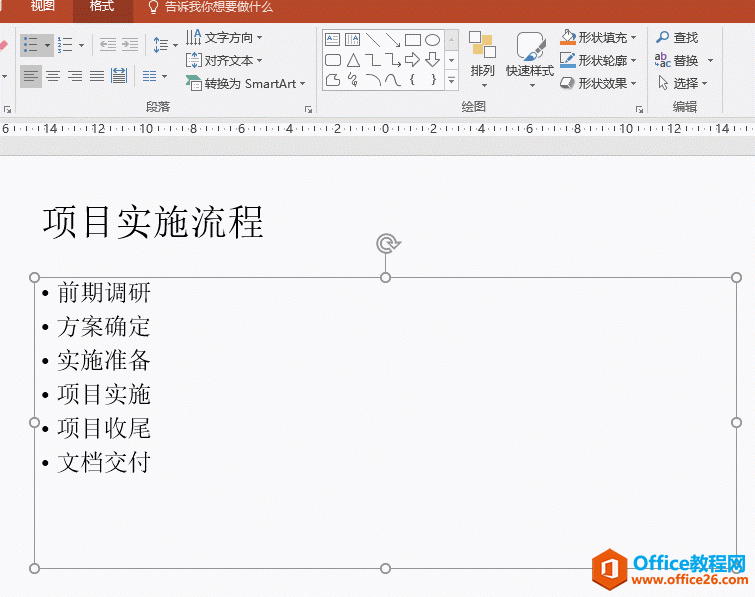 具体如何转换,可以看动图操作:
具体如何转换,可以看动图操作:
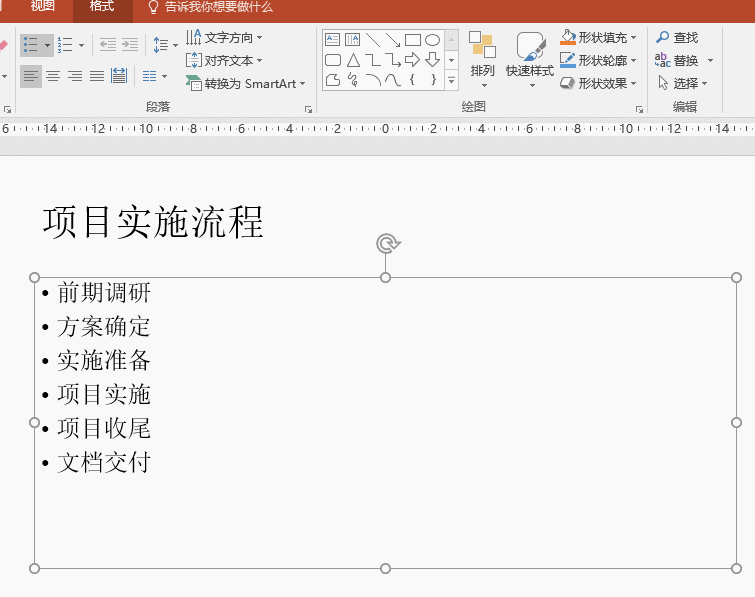
虽然制作效率很高,转换完毕后,还是会显得页面比较单调,所以必须进行改进,改进效果如下:在流程的中间插入一个Z型箭头,让流程分割成两个部分,这时候你就可以配合演讲:我们公司项目实施分两大部分…….
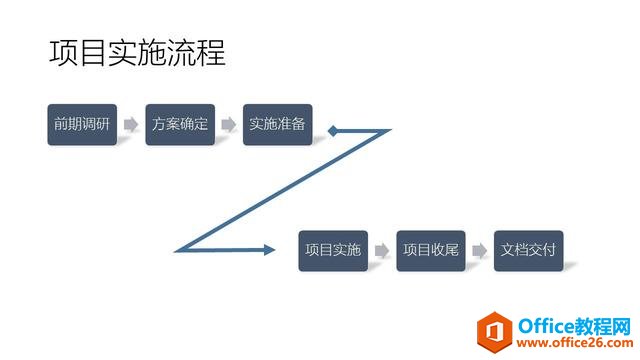
如果在加上阴影效果,会让这种流程表达有透视的感觉,整个画面比较有层次。
事实上,流程也算是时间线的一种,在PPT中常用圆形和线条表达时间线,如果用圆形也来表达流程呢?

一旦使用了圆形,设计变化的空间大大的加强,秦川老师给大家推荐一种V型设计,效果如下:

在上图中,很容利用圆形的大小和咬合的差异来表现出项目流程实施中的轻重地位。例如,上图表达,我们公司对前期调研的周期较长,但我们效率很高,很多方案在调研的时候就已经确定。这样让演讲者自己也有足够的“吹嘘”空间。
如果加上高大上的英文,效果是这样。

最后重复利用画面中气泡的大小来决定项目实施的周期时间。在加上下图的效果简直就是完美。
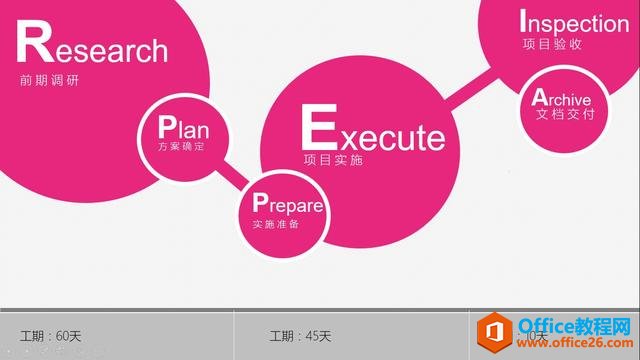
流程中的圆设计优劣总结:
优点:设计思路比较巧妙,不用过多复杂的图形表达,利用圆形的大小来差异化轻重。
缺点:气泡的大小控制要合理,才会让人信服。
相关文章

有时候由于工作需要,常在PPT中应用个性化模板,那么在PPT中如何新建自定义PPT主题呢?我们一起来看看吧!首先打开PPT演示文稿,创建四张空白文档(连按四下enter键),点击工作栏【视图......
2022-05-05 183 自定义PPT主题

我们有时候在使用PPT过程中需要在PPT中批量插入图片三种方法,你知道怎样在PPT中批量插入图片吗?今天小编就教一下大家在PPT中批量插入图片三种方法。一、把多张图片批量插入到一张幻灯......
2022-05-05 355 PPT批量插入图片

如何在PPT中绘制倒金字塔的逻辑表达效果老规矩,方法看看效果。是一个倒金字塔逻辑思路表达,表达经过层层筛选总结,最后合作得以实现的表达。这种有立体的环形的金字塔怎么绘制呢?......
2022-05-05 491 PPT绘制倒金字塔效果

用PPT演示文稿的操作中,我们会根据需要进行背景设置,如果想使用电脑上的图片,例如团队照片、网上下载的图片,我们该怎么操作呢?第一步,在页面空白处,点击右键,点击【设置背景......
2022-05-05 261 PPT背景